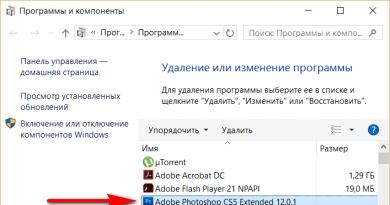Як захиститися від реклами в яндекс-браузері. Як назавжди прибрати рекламу з яндекс браузера. Сучасний продукт для боротьби з рекламою - Adguard
У першому блоці « особисті дані» знаходиться список пунктів з галочками, необхідно знайти потрібний нам - блокувати шокуючу рекламуі простежити, щоб у віконці стояла галочка. 
У меню ще є пункт « доповнення», заходимо сюди. Далі вибираємо рядок інструментиі в кінці списку потрібно знайти безпечний інтернет». Тут знаходимо опцію « Без реклами» та « блокування флеш та відео». У такий спосіб можна позбутисявід настирливих відеороликів та банерів, що рекламують непотрібні нам товари.
Ці пункти є базовим захистомбраузера, без сторонніх доповнень та плагінів. Тому для ефективної боротьби з рекламою є додатковізасоби.
Антишок
 Доповнення покликане блокуватина сторінках сайтів ряд небажаних та небезпечних шпигунських тизерів та банерів. Підроблені вікна соцмереж, спрямовані на обман відвідувача та крадіжку персональних даних та інші подібні повідомлення. Шокуючий анімаційний контент із порнографічним змістом, що ілюструє хвороби та травми, все це також блокується плагіном. Щоб налаштуватидоповнення натисніть кнопку « налаштувати». У вікні можна змінити показ рекламиеротичного змісту, внести сторінку або сайт до чорного списку, а також додати сайти, яким ви довіряєте.
Доповнення покликане блокуватина сторінках сайтів ряд небажаних та небезпечних шпигунських тизерів та банерів. Підроблені вікна соцмереж, спрямовані на обман відвідувача та крадіжку персональних даних та інші подібні повідомлення. Шокуючий анімаційний контент із порнографічним змістом, що ілюструє хвороби та травми, все це також блокується плагіном. Щоб налаштуватидоповнення натисніть кнопку « налаштувати». У вікні можна змінити показ рекламиеротичного змісту, внести сторінку або сайт до чорного списку, а також додати сайти, яким ви довіряєте.
Використання AdBlock
 Для того щоб встановитирозширення AdBlock у ваш браузер необхідно зайти в магазин розширень для Chrom WebStore. Відкритий вихідний код браузера Chrome було взято розробниками Яндекс browser за основу, тому додатки підходять для обох програм. Знаходимо у безкоштовних розширення AdBlockі встановлюємо, вказавши на кнопку « додати».
Для того щоб встановитирозширення AdBlock у ваш браузер необхідно зайти в магазин розширень для Chrom WebStore. Відкритий вихідний код браузера Chrome було взято розробниками Яндекс browser за основу, тому додатки підходять для обох програм. Знаходимо у безкоштовних розширення AdBlockі встановлюємо, вказавши на кнопку « додати».
Розробники цього розширення гарантуютьзахист від реклами вашого браузера. А також надають великий набір інструментів для керування та налаштування AdBlock на окремих сайтах та сторінках. При вході на сайт, який підозрюється у шпигунстві або утриманні зараженого програмного забезпечення, доповнення попередитьпро це відвідувача. Розширеннянейтралізує банери та рекламу, що спливає, без шкоди дизайну відвіданого сайту, блокує шпигунські скрипти та лічильники.
Використання програми Adguard
 Щоб заблокувати рекламні ролики у браузері за допомогою цього доповнення можна як встановитийого прямо в браузер, так і завантажити повноцінне додаток. На жаль, програма для ПК існує лише платна, оплачувати її багато хто не має бажання, тому розширення для браузера популярніше. Для того, щоб встановити додаток Adguard, необхідно знову відвідати магазин ChromeWebStore. У вікні пошуку ввести назву потрібного нам розширення, після чого погодитись на додавання до браузера.
Щоб заблокувати рекламні ролики у браузері за допомогою цього доповнення можна як встановитийого прямо в браузер, так і завантажити повноцінне додаток. На жаль, програма для ПК існує лише платна, оплачувати її багато хто не має бажання, тому розширення для браузера популярніше. Для того, щоб встановити додаток Adguard, необхідно знову відвідати магазин ChromeWebStore. У вікні пошуку ввести назву потрібного нам розширення, після чого погодитись на додавання до браузера.
Під час встановлення у вікні доповнення будуть запропоновані Яндекс елементидля установки. Зазвичай їх функції для нас другорядні, а отже галочки угоди необхідні знятиу всіх пунктах. Після встановлення іконка Adguard з'явитьсяв верхньому правому кутку. Натиснувши на неї можна налаштовуватирізні опції. Основні налаштування- Це показ статистики, дозвіл на окрему рекламу, створення передплат. Антибанер– включає та вимикає російський та англійський фільтр та бази фільтрації. Антифішинг- Налаштування фільтра фішингу. Користувальницький фільтр- Експортування та створення особистих правил блокування реклами. 
Спливаючі вікна в Яндекс.Браузері, мабуть, одне з питань налаштування браузера, які турбують користувача в першу чергу. Адже ці вкладки не лише здійснюють показ рекламних банерів та оголошень. Ще через них іноді зловмисники намагаються інфікувати комп'ютер відвідувача сайту різними вірусами, рекламним та шпигунським програмним забезпеченням. Інакше кажучи, спливаючі вікна в браузері - найчастіше джерело бід і неприємностей.
Ця стаття допоможе вам прибрати спливаючі вікна в Яндекс.Браузері за допомогою його штатних опцій та модулів, а також за допомогою підключення сторонніх аддонів.
Блокування штатними засобами
Реклама у Яндекс.Браузері досить добре блокується вбудованими програмними механізмами. Тому перше, що потрібно зробити, щоб прибрати рекламу, що спливає, - це налаштувати належним чином опції веб-браузера.
Як заблокувати спливаючі вікна?
1. Натисніть кнопку меню .
2. У списку виберіть пункт «Налаштування».

3. Прокрутіть коліщатком вміст вкладки в самий низ. Натисніть кнопку «Показати додаткові параметри».

4. У блоці «Особисті дані» перевірте налаштування (вони мають бути включені):
- "Включити захист від шкідливих сайтів ....";
- «Попереджати під час введення номерів банківських карток…»;
- «Блокувати рекламу, що спливає, в браузері».

5. У цьому ж блоці натисніть «Налаштування вмісту». У розділі «Спливаючі…» повинна бути включена надбудова «Блокувати спливаючі вікна».

Увага! Якщо деякі спливаючі вікна потрібні для роботи, щоб браузер їх не фільтрував, потрібно включити функцію «Управління винятками». Потім у додатковій панелі вказати доменне ім'я (назву сайту), яке необхідно розблокувати, вибрати дію «Дозволити» та натиснути «Готово».

Також відключити спливаючі вікна та рекламу в браузері Яндекс можна за допомогою його вбудованих розширень:
1. Знову відкрийте меню (кнопка ).
2. Перейдіть до розділу «Додатки».

3. У блоці «Безпека» клацанням миші у графі кожного плагіна перемістіть повзунок у стан «Увімк.». У сукупності ці фільтри дозволяють заборонити та видалити більшу частину непотрібних та потенційно небезпечних елементів на сайті:
- Антишок - виконує відключення банерів та оголошень з так званим шокуючим контентом (порно, еротика, товари із секс-шопів, наркотики, насильство тощо);
- Блокування флеш-даних- Видаляє анімованих роликів, фреймів і банерів, створених на платформі Flash.
- Adguard – потужний фільтр, що забезпечує «чистий» інтернет (без реклами). Включений Adguard гарантує, що 90-100% реклами на сайтах буде приховано від вашого погляду. Це розширення може заблокувати будь-який тип банерів, відеорекламу, текстові оголошення та ін.

Аддони
Прибирати вікна можна і за допомогою додаткових розширень. Розглянемо найефективніші.
Крос-браузерний аддон, зокрема підтримується і Яндексом. Забезпечує комплексний захист від реклами та стеження у Мережі. Попереджає завантаження модулів Adware (рекламного ПЗ), завантаження вірусних та фішингових сайтів. Додаткова панель відображає дані фільтрації (кількість заблокованих елементів).
1. Перейдіть на офсайт антибанера - adblockplus.org/ru/.

2. Натисніть кнопку «Встановити…». ».
3. Після завершення закачування та інсталяції аддоном можна користуватися. За замовчуванням в ньому виставлені оптимальні налаштування фільтрації, але їх у будь-який момент можна змінити в панелі налаштувань (наприклад, якщо потрібно дозволити показ реклами на певному сайті, тобто додати його в білий список).
Аналог попереднього аддону. Також забезпечує комфортний серфінг без нав'язливих банерів та спливаючих вікон. Його можна завантажити та встановити на офіційному сайті розробника:

- Відкрийте https://getadblock.com/.
- Натисніть кнопку «Отримати…» на головній сторінці ресурсу.
Поряд із глобальною фільтрацією ви можете скористатися вузькоспеціалізованими рішеннями:
- Відкрийте браузер: Меню → Додатки.
- Внизу сторінки натисніть «Каталог розширень…».
- У пошуковому рядку каталогу зробіть відповідний запит. Наприклад, якщо вам потрібно позбавитися виключно реклами, яка спливає на Youtube, встановіть "Adblock for Youtube" і т.д.

Додатково, щоб убезпечити свій ПК від вірусних атак через додаткові вікна, встановіть програму NoScript Suite Lite. Цей аддон частково блокує дію інтерактивних елементів та скриптів на сторінках. І таким чином запобігає завантаженню шкідливого ПЗ і дозволяє прибрати спливаюче вікно.

Оснастіть свій Яндекс.Браузер засобами фільтрації, щоб організувати комфортне та безпечне відвідування веб-сайтів!
Власники web-сайтів намагаються заробити на своїх інтернет-ресурсах за допомогою рекламних блоків. Іноді рекламні повідомлення можуть бути корисними для відвідувачів. На жаль, здебільшого реклама агресивна і тільки заважає. Іноді відбувається перекидання на сторонній ресурс.
Багато користувачів цікавляться як відключити рекламу у браузері Яндекс і чи можна це зробити. Існує кілька способів, завдяки яким вирішується проблема. Потрібно проаналізувати кожен метод, а потім вибрати відповідний. Це необхідно для того, щоб уникнути видалення розширень або програм.
Як позбутися реклами
- Налаштуваннями браузера;
- встановлення розширень;
- Спеціальними програмами.
Кожен із методів дозволить насолодитися серфінгом в інтернеті без реклами. Слід врахувати, що кожен спосіб є як переваги, і недоліки. Перед застосуванням того чи іншого методу необхідно уважно вивчити його.
Блокування реклами силами браузера
Багато користувачів не знають, як забрати рекламу в Яндекс браузері за допомогою зміни налаштувань. Якщо все робити за інструкцією складнощів, виникнути не повинно навіть у новачків. Спочатку потрібно відкрити меню, розташоване у правому верхньому кутку, а потім вибрати "налаштування".

Коли відкриється сторінка з налаштуваннями, необхідно перейти у вкладку «Додатки».

За секунду відкриється вікно з усіма вбудованими розширеннями. Необхідно знайти розділ «Безпека», потім увімкнути «Блокування флеш-даних» та «Антишок». Для цього достатньо натиснути один раз на копію увімкнення/вимкнення.

Після включення зазначених розширень більшість рекламних повідомлень заблокується. На жаль, подібне налаштування загрожує для Яндекс браузера тим, що користувач не зможе переглядати флеш-анімацію та відео. Слід подумати, перш ніж увімкнути подібні налаштування.
Блокування реклами за допомогою доповнень
Позбутися надокучливої реклами, можливо, за допомогою доповнень. Найкращим рішенням є встановлення доповнення Adblock Plus. Спочатку рекомендується увійти до магазину Google. Після цього у веб-браузері вводиться адреса «chrome.google.com/webstore/». На сторінці, що відкрилася, в рядку пошуку вводиться назва плагіна.

Коли шукане розширення для браузера буде знайдено, слід натиснути на кнопку «Встановити». Після цього відбудеться завантаження та встановлення доповнення.

У тому випадку, якщо використовувати, що блокує рекламу, плагін Adblock Plus, тоді в додатках найкраще відключити «Блокування Флеш-банерів та відео». Не виключено збій обох розширень.
Ще одним популярним доповненням, що дозволяє прибирати агресивну рекламу та банери, вважається доповнення «Flash Block». Принцип пошуку та встановлення ідентичний інсталяції Adblock. Деякі користувачі використовують відразу кілька доповнень, тому що заблокувати рекламу в Яндексі іноді не так просто, як здається на перший погляд.
Використання сторонніх програм
Іноді користувачі цікавляться, як відключити рекламу в Яндексі за допомогою спеціалізованих програм. Існує велика кількість програм, які здатні позбутися рекламних повідомлень.
Видалення банерів здійснюється за допомогою Adguard. Програма завантажується з офіційного веб-сайту. Спочатку необхідно перейти на головну сторінку ресурсу. Для цього в браузері вводиться адреса " ". Коли веб-сторінка відкриється, потрібно один раз натиснути «мишею» на кнопку для скачування.

На наступному кроці відкриється сторінка з описом можливостей утиліти, а потім розпочнеться завантаження. Після завантаження файл потрібно запустити, дотримуючись інструкції інсталятора.
Ще одним популярним додатком вважається Malwarebytes Antimalware. Ця утиліта відноситься до антивірусних програм, але однією із захисних функцій якої є блокування реклами на веб-сайтах. Програма «антиреклама» може бути завантажена з веб-сайту «ru.malwarebytes.com». На головній сторінці потрібно натиснути кнопку «Безкоштовне завантаження».

За кілька хвилин програма завантажиться на комп'ютер. Залишиться тільки запустити завантажений exe-файл, щоб розпочати встановлення. Коли інсталяція завершиться реклама буде заблоковано.
Як видалити рекламу із соціальних мереж
Користувачі часто стикаються з появою реклами у соціальних мережах, як Вконтакте чи Однокласники. При цьому іноді розширення та антивіруси не справляються з поставленим завданням. Слід зауважити, що поява рекламних повідомлень та банерів у будь-яких місцях сторінки свідчить про наявність вірусу.
Найчастіше в web-навігатор Яндекс з якоюсь програмою встановлюється розширення, яке і «підсовує» рекламу на сторінку соц. мережі. У цьому випадку допоможе лише відключення настирливого розширення. Звичайно, одразу складно зрозуміти, яке доповнення додає на сторінки реклами. Рекомендується по черзі відключати всі додатки.
Після кожного відключення необхідно відкривати сторінку соціальної мережі, попередньо оновивши її. Це робиться поєднанням клавіш Ctrl+F5. Коли потрібне доповнення буде знайдено, його потрібно видалити. При цьому в момент видалення потрібно поставити галочку напроти напису: «Повідомити про порушення».
Висновок
Користувачі, які зіткнулися з появою реклами на сторінках веб-сайтів, повинні скористатися одним із перерахованих вище способів. Розширення або додаток, блокуючи банери та рекламні ролики, не лише позбавить користувача від настирливих повідомлень, а й прискорять завантаження сторінок.
Існують більш і менш дієві варіанти, як прибрати вірусну рекламу, що періодично заважає, назавжди в браузері від компанії Яндекс. Але перш за все варто покопатися в налаштуваннях браузера.
Знайшовши у верхньому правому куті програми розділ з налаштуваннями, перевірте, чи стоїть галочка поруч із пунктом про захист від фішингу та інших шкідливих програм. Її ви знайдете вгорі сторінки браузера в розділі «Безпека». Якщо відсутня галочка, обов'язково поставте її там.
Включаємо вбудовані засоби захисту від реклами
У Яндекс-браузері вбудовані спеціальні програмні можливості, що дозволяють блокувати набридливий контент. Їх ви знайдете у розділі «Додатки».
Там необхідно включити вбудовану програму Adguard, спрямовану проти небажаних вікон або відкриття вірусних відеороликів. Там же можна знайти доповнення, що дозволяють блокувати шоковий контент та флеш-банери, а також попереджати про перехід на сайт із поганою репутацією.

Багато користувачів цікавить, як прибрати назавжди рекламу, пов'язану із застосуванням Яндекс директ у своєму браузері. Для цього достатньо в налаштуваннях Adguard поставити відповідний додатковий фільтр у розділі "Антибаннер".

У зв'язку з розвитком спілкування по соціальних мережах не менш актуальне питання, як назавжди прибрати рекламу, що заважає, в соціальній мережі вк, якщо у вас встановлений яндекс браузер. У цьому випадку вам також має допомогти такий захід, як включення вбудованої програми Adguard.
Шкідливий контент може заважати не тільки на стаціонарному комп'ютері, а й на смартфоні: наприклад, на андроїді. Там теж користувач має можливість зробити відповідні налаштування за аналогією зі звичайною версією браузера.
Чудового Вам дня!
Настирлива реклама, що з'являється під час перегляду сайту, іноді псує враження від веб-серфінгу інтернету і запускається, коли вона вам зовсім не потрібна. Як у Яндекс Браузері прибрати рекламу? Для відключення рекламних блоків можливе внесення відповідних налаштувань та запуск окремих програм. Чи можна забрати рекламу всередині Yandex Browser самостійно, що потрібно для цього зробити?
Причини появи реклами в Яндекс браузері.
Є дві основні причини появи реклами на сторінках, що переглядаються. Перша – наявність рекламних блоків на веб-ресурсі. Їх вставляє сам вебмастер – автор сторінки, спрямовані вони на монетизації сайту, тобто. заробітку. Така контекстна реклама запускається разом із веб-ресурсом, забороняти її показ немає потреби. Це стосується блоків об'яв від Google або Яндекс.
Однак, не всі веб-майстри використовують рекламні блокувальники від Яндекс або Google. Деякі вставляють тизерну рекламу з шокуючим змістом, що закриває контент на сайті, вимагає обов'язкового перегляду відео та інші нав'язливі види банерів. Такі блоки завжди хочеться заборонити показ. Боротьба з ними ведеться різними способами, які детальніше розглянуті нижче.
Другою причиною появи реклами під час веб-серфінгу є встановлення розширення – вірусу в Яндекс браузер. Магазин додатків для цієї програми модерується і постійно позбавляється таких скриптів, проте на сторонніх сайтах вони зустрічаються часто. Ніколи не встановлюйте розширення Яндекс браузера поза рамками офіційного магазину! Це може спричинити не лише запуск непотрібної реклами, а й серйозно вплинути на безпеку особистих даних (у т.ч. платіжних).
Як позбутися реклами та спливаючих вікон самостійно
Вікна, що постійно спливають, можуть набриднути під час перегляду контенту на сайті. Найчастіше вони містять як рекламні блоки, а й непристойні картинки, всілякі анкети з вірусами. Їх можна видалити, для цього переходимо у вкладку "Налаштування" - "Показати додаткові налаштування" - "Захист особистих даних", ставимо перемикач у положення "Заблокувати спливаючі вікна". У правій частині рядка адреси буде виводитись повідомлення про те, скільки вікон було закрито блокатором.
Очистити сайт від контекстної реклами Яндекс, Google або банерів без допомоги програм-блокувальників вам не вдасться. Ці блоки знаходяться на віддаленому сервері, надходять до вас на комп'ютер разом із вмістом всього сайту. Приховати таку рекламу можна вручну, натиснувши клавішу F12 і внісши зміни HTML розмітку сторінки. Такий алгоритм складний у виконанні, впорається з ним тільки людина, яка знається на коді.
Способи заблокувати рекламу у браузері Yandex
Крім зазначених налаштувань та внесення змін до вихідного коду, є готові програмні рішення, що відповідають на питання, як у Яндекс браузері прибрати настирливу рекламу. Встановивши ці утиліти, ви забудете назавжди про набридливі банери. Важливо: багато сайтів зроблено так, що реклама на них є частиною загального дизайну, тому відмова від неї може сильно вплинути на зовнішній вигляд сайту.
Блокування рекламних банерів за допомогою розширень Adblock Plus

Адблок – універсальна програма для популярних браузерів, у тому числі Yandex. Легко встановлюється інтуїтивно зрозуміле у використанні. Крім функції блокування реклами, ABP має властивість аналізу всіх відвіданих сайтів на предмет шкідливого змісту, повідомляє вам, якщо знайде таке. Для приховування банерів на конкретній сторінці просто натискаєте на піктограму програми – вся реклама (в т. ч. Adsense від Google та Директ від Yandex) зникає миттєво. Додаток розпізнає всі рекламні матеріали, які у мережі, база постійно поповнюється.
За допомогою програмного доповнення Adguard антибанер

Це доповнення до Яндекс браузера. Запускається у спеціальному вікні, яке викликається натисканням кнопки Установки. На відміну від попереднього розширення, Adguard антибанер вимикає рекламу на всіх сайтах, які ви будете відвідувати. Ця програма за замовчуванням блокує спливаючі вікна, що може значно знизити функціональність деяких ресурсів.
Кошти для видалення шкідливих програм в автоматичному режимі
Шкідливі програми можуть опинитися на вашому жорсткому диску через відвідування «небезпечних сайтів» і завдати значної шкоди. У більшості випадків дія вірусів спрямована не на рекламу, а на отримання з вашого комп'ютера конфіденційної інформації – паролів до облікових записів, платіжних реквізитів, доступів до поштових сервісів та месенджерів (Skype, ICQ, Wiber). Видалити такі міні-програми самостійно не вдасться. Для цих цілей використовуються платні та безкоштовні антивіруси.
Платна програма Hitman Pro

Програма сканує вміст жорсткого диска комп'ютера на предмет троянів, хробаків та інших вірусів. Після виявлення таких програма видаляє інфіковані файли повністю, усуває шкідливий код з комп'ютера. Все відбувається швидко та автоматично. Налаштування вносяться лише один раз під час першого запуску. У ранніх версіях програми були труднощі при підключенні браузера до проксі-серверу при видаленні реклами, проте в останніх оновленнях цю проблему вирішено.
Крім сканування комп'ютера, Hitman Pro окремо досліджує програми та розширення, встановлені у ваших браузерах (Opera, Chrome, Yandex, Safari тощо) на наявність шкідливих кодів та загроз безпеки. Модуль видаляє програми, які додають рекламу до браузера. Антивірус Hitman Pro працює в пасивному режимі, повідомляючи лише про критичні помилки та знайдені шкідливі програми. Щоденне оновлення, а іноді й кілька разів на день бази даних вірусів робить його постійно актуальним.
Безкоштовна програма Malwarebytes Antimalware

З усіх програм безкоштовного захисту персонального комп'ютера Malwarebytes Antimalware найефективніша. Програма видаляє рекламу з браузерів. Як додаток, має платну Premium версію, що значно розширює і так великі можливості даного антивірусу. Найпотужнішою утилітою є здатність відновлювати пошкоджені вірусами файли, «м'яке» очищення зараженого коду з наявних програм без порушення їх функціоналу. Щоб скачати програму, перейдіть за посиланням https://ua.malwarebytes.org/antimalware/premium/
Крім того, Malwarebytes Antimalware має тріальну (пробну) Premium версію. Два тижні ви можете безкоштовно тестувати весь функціонал програми. Версія доповнюється такими можливостями:
- Повне блокування шкідливих сайтів (база для фільтра постійно поповнюється).
- Захист вашого комп'ютера як реального часу, тобто. на нього просто не потрапляє та інформація, яка може завдати йому шкоди.
- Додавання режиму швидкої перевірки – обчислюються лише активні шкідливі програми.
- Зручний планувальник перевірок дозволить сканувати ваш комп'ютер та проводити чистку автоматично тоді, коли ви ним не користуєтесь.
Як прибрати вірус реклами Вконтакте або Однокласниках

Реклама в популярних соціальних мережах (Вконтакте та Однокласники) має своє «штатне» розташування. Для Вконтакте це блок під лівим меню з такою ж шириною, а також спеціальні пости стрічки новин з позначкою «Рекламний запис». Однокласники також містять кілька штатних місць під рекламу. Два блоки під лівим меню – нижче фотографії профілю та під списком можливих друзів. Оголошення в стрічці новин з позначкою «Реклама» на жовтому фоні. Велике вікно праворуч над переліком ваших друзів онлайн.
Жодних інших банерів, статичних і спливаючих блоків ні в Вконтакті, ні в Однокласниках немає. Якщо ви бачите додаткові вікна з рекламою, значить у вашому браузері стоїть програма вірус, яка розміщує спам. Ви не завжди можете пам'ятати, за яких обставин встановили це розширення, але усунути його дуже просто. Для цього не потрібні спеціальні програми, вистачить штатних засобів браузера.
Переходимо "Налаштування" - "Параметри" - "Розширення". На цій сторінці будуть усі встановлені в браузер утиліти. По черзі виконуємо відключення кожної з них - знімаємо чекбокс (пташку) праворуч від назви, повертаємося на сторінку соцмережі та натискаємо клавіші Ctrl+F5. Після вимкнення однієї з цих програм реклама зникне. Це і є винуватець – клік на значок кошика поруч із розширенням, ставимо галочку зліва «Повідомити про порушення» та підтверджуємо видалення.
Відеоінструкція: як відключити рекламу у браузері Яндекс назавжди
Відмінна інструкція з ютуб для новачка щодо відключення показу реклами в Яндекс браузері, захисту комп'ютера від шкідливих, фішингових програм, значного прискорення завантаження сторінок. Описано доступною мовою покроково з демонстрацією, в якому порядку натискати кнопки і вносити налаштування. Ви дізнаєтеся як встановлюється Adblock, Adguard в Яндекс Браузері і як ці програми доповнюють один одного. Короткий огляд безкоштовного антивірусу AVG, опис функціоналу та додаткових бонусів для блокування небажаної реклами на сайтах.